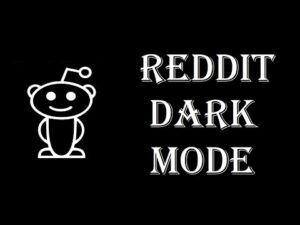Có thể bảo vệ ghi chú bằng mật khẩu trên iPhone và iPad Khám phá cách thực hiện!
Ứng dụng iOS Notes đã được cải thiện theo thời gian và với mỗi phiên bản, Apple đã kết hợp các tính năng mới để làm cho nó ngày càng mạnh mẽ. Mặc dù vẫn còn nhiều tùy chọn hoàn chỉnh hơn, nhưng đối với hầu hết mọi người, lựa chọn thay thế mà tất cả các thiết bị di động của Apple bao gồm theo mặc định là quá đủ.
Một trong những chức năng này là khả năng tạo Ghi chú được bảo vệ bằng mật khẩu . Nhờ đó, bạn có thể tạo ghi chú, đưa vào các loại tệp đính kèm khác nhau (hình ảnh, tệp pdf, bản vẽ tự do, v.v.) và giữ chúng an toàn trước những cái nhìn trái phép nhờ khóa mật khẩu.

Tùy chọn Ghi chú được bảo vệ có sẵn trong iOS cho một số phiên bản tài khoản. Mặc dù nó đã không được chú ý một chút và là quyền truy cập của họ không được hiển thị như có lẽ nên. Dù sao, cách sử dụng nó rất đơn giản và trong những dòng sau, tôi giải thích cách bạn có thể tạo ghi chú được bảo vệ bằng mật khẩu trên iPhone, iPad và iPod Touch.
Tạo ghi chú được bảo vệ bằng mật khẩu trên iOS thật dễ dàng
Bước đầu tiên là tạo ghi chú theo cách thông thường hoặc truy cập ghi chú đã được tạo mà bạn muốn bảo vệ. Nếu muốn tạo ghi chú mới, bạn chỉ cần chạm vào biểu tượng ở góc dưới bên phải của màn hình, biểu tượng có bút chì và trang tính. Trong trường hợp bạn muốn bảo vệ một ghi chú đã được tạo, bạn chỉ cần tra cứu nó trong thư mục chứa nó và truy cập nó.
Khi ở bên trong ghi chú, dù mới hoặc đã được tạo trước đó, bạn phải thực hiện những việc sau:
- Nhấn vào biểu tượng chia sẻ ở góc trên bên phải của màn hình (nó có dạng như một hình chữ nhật với mũi tên hướng lên).
- Trong menu mới, nhấp vào tùy chọn Danh sách chặn xuất hiện trong hàng biểu tượng cuối cùng.
- Nhập mật khẩu bạn muốn sử dụng để bảo vệ các ghi chú và xác nhận nó. Bạn cũng nên thiết lập một chỉ dẫn như một lời nhắc nhở trong trường hợp bạn không nhớ mình đã có những gì vào một thời điểm nào đó. Mật khẩu này sẽ là một trong những bạn cần để truy cập vào bất kỳ ghi chú được bảo vệ nào, bạn không thể tạo một ghi chú cho mỗi ghi chú, chỉ tạo một ghi chú chung cho tất cả.
- Chọn hộp kiểm Sử dụng Face ID hoặc Sử dụng Touch ID để bạn có thể truy cập các ghi chú mà không cần nhập mật khẩu mỗi lần.
Kể từ thời điểm này, ghi chú đó sẽ được bảo vệ bằng mật khẩu và bất cứ khi nào bạn muốn truy cập nó, bạn sẽ phải nhập mật khẩu hoặc nhận dạng bản thân bằng Touch ID hoặc Face ID. Sau khi mở khóa, nó sẽ ở đó cho đến khi bạn khóa thiết bị lại hoặc chặn thiết bị theo cách thủ công bằng cách chạm vào biểu tượng ổ khóa xuất hiện ở góc trên bên phải của các chú thích được bảo vệ.
Cách xóa mật khẩu ghi chú trên iPhone và iPad
Các bước bạn phải làm theo xóa mật khẩu vào một ghi chú được bảo vệ rất giống với những gì đã giải thích ở điểm trước. Nếu vì bất kỳ lý do gì bạn muốn xóa bảo vệ cần lưu ý, bạn phải làm như sau:
- Mở ghi chú mà bạn muốn bảo vệ. Trong trường hợp được bảo vệ, bạn sẽ phải nhập mật khẩu hoặc nhận dạng bản thân bằng Face ID hoặc Touch ID.
- Nhấn vào biểu tượng Chia sẻ ở góc trên bên phải.
- Chọn Mở khóa trong hàng biểu tượng cuối cùng.
Sẵn sàng! Khi điều này được thực hiện, ổ khóa sẽ biến mất khỏi ghi chú và từ đó nó sẽ cư xử giống như tất cả những người khác. Tức là, nó có thể được truy cập trực tiếp mà không cần nhập mật khẩu.
Điều quan trọng cần đề cập là nếu bạn đã đồng bộ hóa ghi chú của mình với iCloud, bạn nên làm điều gì đó nếu chưa có, tất cả những gì bạn bảo vệ trong một thiết bị sẽ được bảo vệ ở những thiết bị khác, cả thiết bị iOS và Mac.
Cũng thấy: Chuyển Macros Catalina sang bất kỳ Phiên bản macOS nào khác bằng các Bước sau